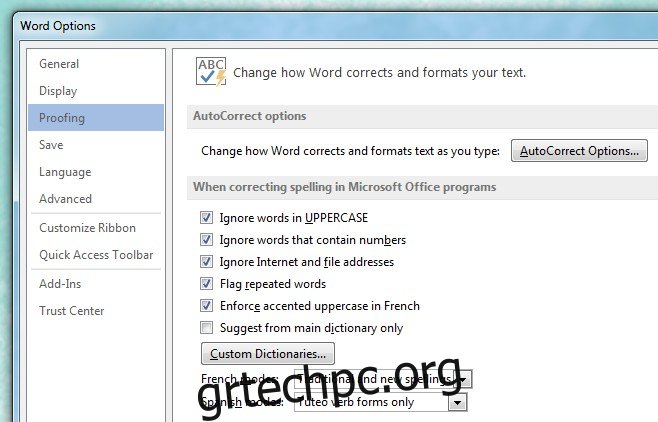Η μετάβαση σε έναν νέο υπολογιστή είναι μια τρομακτική εργασία που σημαίνει να εγκαταστήσετε ξανά πολλές εφαρμογές και να ρυθμίσετε τα πράγματα όπως τις είχατε στο παλιό σας σύστημα. Η ρύθμιση ενός νέου υπολογιστή για να λειτουργεί όπως ο παλιός σας δεν είναι εύκολη υπόθεση, αλλά αυτό που είναι πιο χρονοβόρο είναι όταν οι εφαρμογές σας πρέπει να μάθουν από την αρχή ποιες είναι οι προτιμήσεις σας ή μάλλον όταν πρέπει να τους το διδάξετε. Αυτό δεν είναι τόσο δύσκολο για εφαρμογές που έχουν μια διαδικτυακή υπηρεσία που λειτουργεί στο backend τους, αλλά όταν μιλάμε για μια εφαρμογή που λειτουργεί εξ ολοκλήρου στην επιφάνεια εργασίας μας χωρίς τρόπο εξαγωγής και εισαγωγής ρυθμίσεων και προτιμήσεων χρήστη, αντιμετωπίζουμε πρόβλημα. Το MS Office έχει τώρα μια ηλεκτρονική έκδοση, αλλά δεν κάνει πολλά μέσω της εισαγωγής ή της εξαγωγής ρυθμίσεων και αυτό μπορεί να είναι πρόβλημα όταν έχετε κάτι σαν το λεξικό που δημιουργήσατε στο παλιό σας σύστημα όλα αυτά τα χρόνια. Δείτε πώς μπορείτε να μεταφέρετε το λεξικό του MS Office, με κάθε αλλαγή που έχετε κάνει ποτέ σε αυτό, από τον παλιό σας υπολογιστή σε έναν νέο.
Πρέπει πρώτα να βρείτε πού έχει το MS Office αποθηκευμένη τη βάση δεδομένων λέξεων για το λεξικό. Μεταβείτε στο Αρχείο> Επιλογές> Έλεγχος> Προσαρμογή λεξικού και κάντε κλικ στο κουμπί Προσαρμογή λεξικού. Στο παράθυρο διαλόγου που ανοίγει, σημειώστε τη θέση του αρχείου που ονομάζεται “CUSTOM.DIC”. Θα πρέπει να είναι κάπως έτσι: C:Users[Your User Name]AppDataRoamingMicrosoftUProof. Αντιγράψτε αυτό το αρχείο στον νέο σας υπολογιστή.
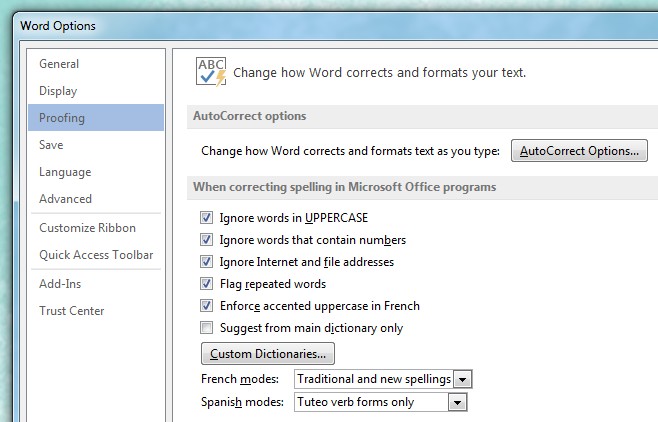
Αφού εγκαταστήσετε το MS Office στον νέο υπολογιστή, επικολλήστε αυτό το αρχείο στην ίδια θέση σε αυτό, π.χ. στο C:Users[Your User Name]Το AppDataRoamingMicrosoftUProof και το MS Office θα ξεκινήσουν αυτόματα την αναφορά στο αρχείο όταν χρησιμοποιείται η δυνατότητα ορθογραφίας. Αυτό λειτουργεί εάν έχετε κάνει μια νέα εγκατάσταση της σουίτας του MS Office ή εάν κάνετε εναλλαγή σε νέο σύστημα. Θα πρέπει επίσης να λειτουργεί για το OS X, αν και η θέση του αρχείου μπορεί να είναι διαφορετική. Μπορείτε να ανοίξετε το παράθυρο διαλόγου Προσαρμογή λεξικού για να προσδιορίσετε εάν χρησιμοποιείτε Mac.